欢迎使用Small PDF转换成WORD转换器,这里为您提供SmallPDF转换器最新资讯以及SmallPDF转换器 相关基础教程、使用技巧、软件相关知识、软件激活、升级及常见问题等帮助。
发布时间:2021-03-13 18:16:01
本篇小编给大家分享PDF格式文档转换的小技巧,通过小编的描述你会发现原来转换文档格式竟是这么简单。
接下来我们以PDF文件转换成Word为例,看看小编是怎么用三个步骤实现操作的。
首先你需要在官网中下载这款软件,大家可以通过小编这篇文章点击进入,或者在搜索引擎中直接搜索,找到对应的网站进行下载。
如下图所示:(千万不要进错网站哦!)


图1:搜索网站
步骤一:
下载并正确安装软件,若你已经获取了软件的正版激活码可以一并激活,等待使用,这一步骤小编就不一一介绍了直接进入正题。(注意:官网中都有相关的教程。)
打开软件之后,我们可以看到界面中的基础介绍步骤。


图2:smallpdf转换器界面
步骤二:
选择需要转换的文件,如点击选择“文件转Word”,再点击添加文件或者添加文件夹,这里小编点击的是添加文件,然后选择你要转换的PDF格式的文档,“打开”添加到软件系统中。


图3:添加文件
步骤三:
添加成功之后,点击开始转换按钮,系统就开始了自动进入转换模式了,我们可以很清楚的看到转换条的进度,根据文件的大小转换速度不同,整体来说它的速度还是会令你感叹的,是真的快。
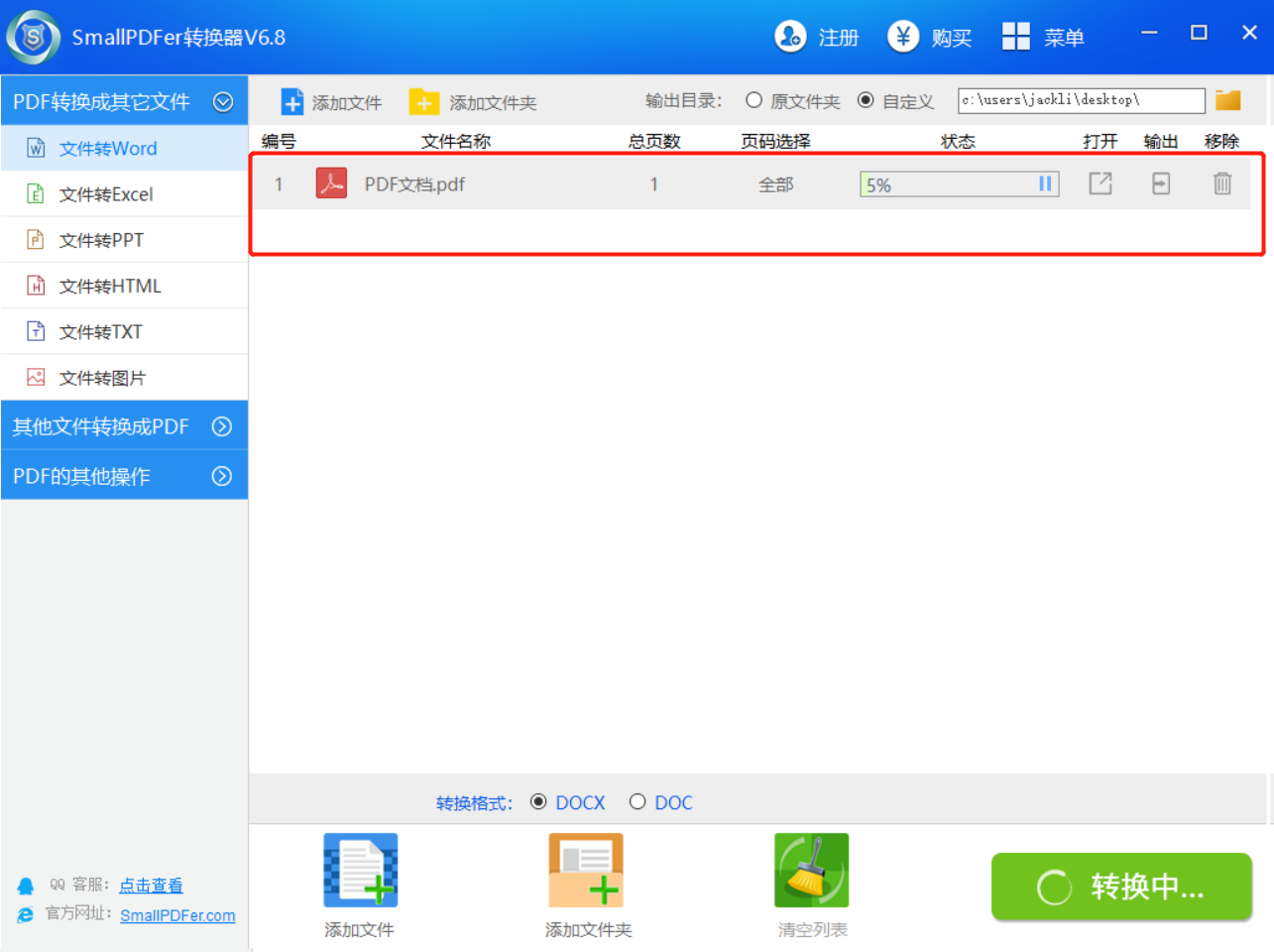

图4:开始转换
步骤四:
转换结束之后,你可以看到文档已经发生了质的变化,显示出了转换后的样子。此时根据需求你可以将文档导出使用。

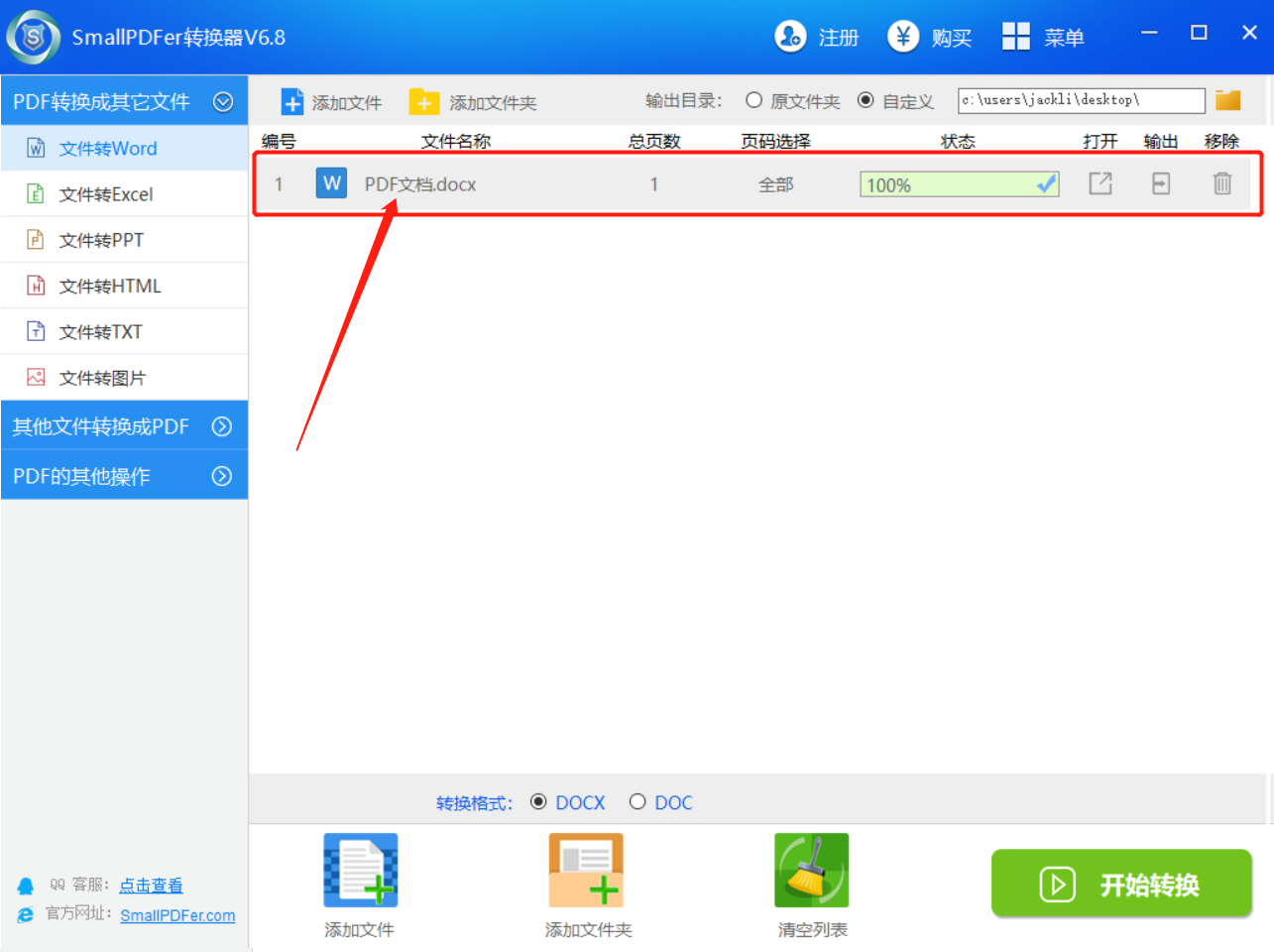
图5:格式转换成功
一系列的步骤可以说是一气呵成非常快速,实践证明真的是三个不走实现了转换。
看到小编上面的描述有没有感觉很简单呢,如果你恰巧有这方面的需求,尤其是办公室里的小伙伴注意了,赶快关注起来吧,尝试这款软件更多的转换功能。